Кључни Закључци
- Оник Боок Таб Ултра Ц Про представља свестрани Е-Инк таблет у боји, дизајниран да побољша продуктивност кроз функције попут бележења, куцања, читања дигиталних књига и цртања.
- Уређај користи Андроид оперативни систем и пружа подршку за Гоогле Плаи апликације, али Е-Инк технологија екрана није оптимална за приказивање видео садржаја или играње игара.
- Са ценом од 650 долара, овај таблет може се чинити скупим у поређењу са иПад моделима у истом ценовном рангу, који нуде широк спектар функција.
Оник Боок Таб Ултра Ц Про је Е-Инк таблет у боји који има потенцијал да значајно побољша продуктивност. Омогућава корисницима да ручно бележе током састанака, користе тастатуру за куцање, читају е-књиге и стварају скице. Покреће га Андроид систем и омогућава инсталацију Гоогле Плаи апликација. Међутим, због ограничења Е-Инк екрана, не препоручује се за гледање видео записа или играње игара.
Са ценом од 650 долара, у пакету са оловком, магнетном футролом и резервним врховима за оловку, овај таблет може изгледати скупо у поређењу са конкурентним иПад моделима.

 Оник Боок Таб Ултра Ц Про
Оник Боок Таб Ултра Ц Про
Боок Таб Ултра Ц Про је изврстан Е-Инк таблет у боји за појединце који желе да појачају своју продуктивност. Може послужити као замена за традиционални лаптоп. Иако је компатибилан са Андроид системом и може да покреће разне апликације, треба размотрити ограничења Е-Инк екрана и могућности које нуди иПад у истом ценовном рангу.
Бренд Боок
Екран 10,3 инча
Резолуција 2480 к 1860 црно-бело / 1240 к 930 у боји
Интерна меморија 128 ГБ
Конекције Wi-Fi (2,4 GHz + 5 GHz) + BT 5.0
Предње осветљење са CTM (топло и хладно)
Оперативни систем Андроид 12
Батерија 4.600 mAh
Дугмад: напајање + 2 за контролу звука
Тежина 450 г
Димензије 8,9 x 7,3 x 0,26 инча
Подржани формати: документи, слике, аудио
Процесор 2,8 GHz Octa-core + BSR
RAM 6GB
Портови УСБ-Ц
Предности
- Простран Е-Инк екран је пријатан за очи
- Проширива меморија путем мицроСД картице
- Могућност поделе екрана ради повећања ефикасности
- Компатибилан са Андроид системом и Гоогле Плаи
Мане
- Задња камера отежава употребу таблета без футроле
- Е-Инк екрани имају ограничену употребу са видео садржајима и играма
- Висока цена
Боок Таб Ултра Ц Про наспрам Ноте Аир3 Ц
У поређењу са Боок Ноте Аир3 Ц, који је недавно тестиран, Таб Ултра Ц Про се истиче снажнијим процесором, већим капацитетом батерије, камером за скенирање докумената и подршком за магнетну тастатуру са тракпадом.
Интерна меморија таблета је двоструко већа, али будући да оба уређаја имају мицроСД слот, ова разлика није од пресудног значаја.
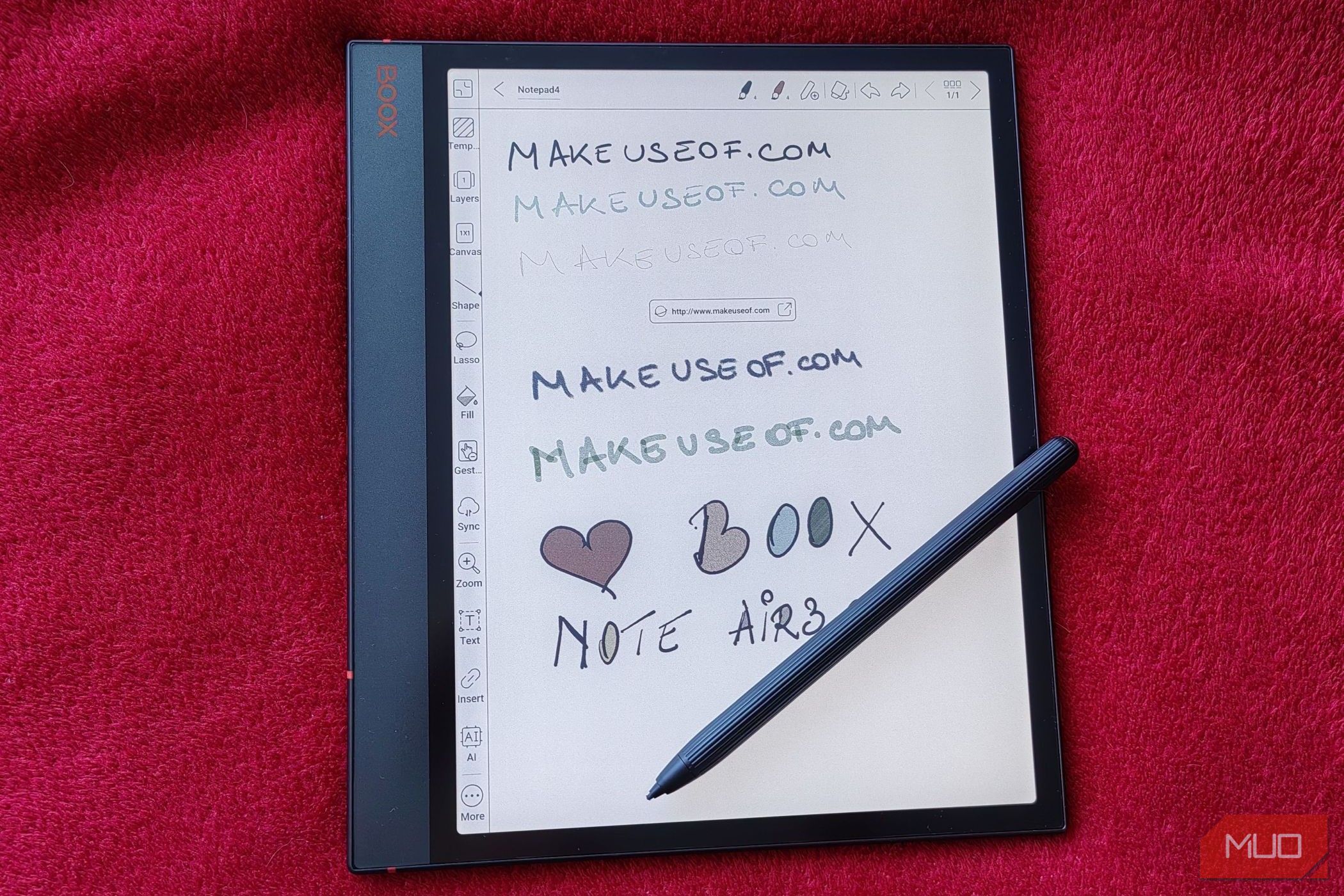 Осврт на слични Ноте Аир3 Ц: Ослободите се нотебоок рачунара и одаберите овај уређај. Након што набавите Ноте Аир3 Ц, неће вам бити потребан додатни лаптоп.
Осврт на слични Ноте Аир3 Ц: Ослободите се нотебоок рачунара и одаберите овај уређај. Након што набавите Ноте Аир3 Ц, неће вам бити потребан додатни лаптоп.
Оба таблета имају екран од 10,3 инча, иако је Ноте Аир3 Ц мало шири због бочног држача. Иако користе исти Kaleido 3 Carta 1200 екран, Таб Ултра Ц Про нема исти слој текстуре налик папиру, што чини писање на њему лакшим.
Ово је разочаравајуће јер је управо осећај писања попут папира био једна од главних ствари које су се свиђале код Ноте. Међутим, овај производ се представља као Е-Инк таблет, а не као бележница, тако да то треба узети као карактеристику, а не ману.
Дизајн и екран: Незгодан положај камере
Враћајући се на екран, поменути Калеидо 3 Царта екран нуди 4.096 боја и резолуцију од 300ppi. То значи да приликом гледања садржаја у боји можете очекивати испране пастелне нијансе. Ово није нужно негативно, али је битно напоменути да боје нису ни приближне онима које се виде на лаптопу. Боје су више „наговештај“, довољан да добијете представу о томе како би требало да изгледају стрипови или белешке у боји.
Екран има подесиво предње осветљење, што омогућава прилагођавање нивоа осветљења и температуре боја.
Таблет је потпуно раван са алуминијумским кућиштем, што је пријатно на додир, али значи и да таблет треба држати у футроли. Несумњиво бисте приметили последице незаштићених удараца и падова.
На горњој ивици таблета се налази звучник и подигнуто дугме за напајање, које уједно служи и као скенер отиска прста. На десној страни Таб Ултра Ц Про налазе се два дугмета за јачину звука и магнетни држач за оловку. На доњој ивици уређаја се налази још један звучник, мицроСД слот и УСБ-Ц порт. Ово је практично јер вам омогућава пуњење уређаја чак и када је футрола затворена. Ово је био један од недостатака Ноте Аир3 Ц, јер је УСБ-Ц порт био са леве стране, па није било могуће пунити уређај када је футрола била затворена.
Међутим, на левој страни Таб Ултра Ц Про нема дугмади нити портова, што је логично јер ће та страна бити она на којој ће таблет „лежати“ приликом коришћења футроле са тастатуром.
 Габриела Вату / МакеУсеОф
Габриела Вату / МакеУсеОф
Позадина таблета има глатку, али не сјајну завршну обраду. На бочним странама уређаја се налази текстурирана „трака“, чији је циљ да побољша држање уређаја када је постављен на сто. Ту је и сет Пого пинова који служе за повезивање са футролом са тастатуром.
 Габриела Вату / МакеУсеОф
Габриела Вату / МакеУсеОф
Овде се такође налази и камера од 12 МП, која може да помогне корисницима при скенирању докумената. Нажалост, она има грешку у дизајну, јер је превише подигнута. „Острво“ паметног скенера је већ подигнуто, а сочиво камере је додатно издигнуто. Када се положи на леђа, таблет не лежи равно, а с обзиром на то да је једна од његових намераваних употреба и као бележница, то може бити неугодно.
Међутим, „проблем“ је лако решити постављањем магнетне футроле или футроле са тастатуром, јер обе имају довољно подметача да то надокнаде. Међутим, за оне који уживају у коришћењу уређаја без футроле, то би могао бити проблем.
 Габриела Вату / МакеУсеОф
Габриела Вату / МакеУсеОф
Софтверске Функције: Покретање Андроид Апликација (делимично)
Боок Таб Ултра Ц Про користи Андроид 12 оперативни систем и у потпуности је компатибилан са Гоогле Плаи продавницом. То значи да можете инсталирати хиљаде компатибилних апликација.
Да ли обично користите Гоогле Документе? Одлично. Да ли су вам потребни Цхроме и све сачуване обелешке? На располагању су вам. Да ли вам треба нека од бројних апликација за задатке? И то је решено. Можете чак инсталирати апликације за слушање музике, гледање видео записа и слично, али не очекујте да ће се видео снимци добро репродуковати јер Е-Инк екрани нису намењени за то.
Што се тиче слушања музике, звучници су прилично добри и могу бити прилично гласни. Међутим, препоручује се да користите Блуетоотх слушалице. Такође, можете користити УСБ-Ц порт за повезивање компатибилних слушалица, али 3,5мм адаптер није укључен у паковање.
Ако желите да користите Таб Ултра Ц Про за пословне сврхе, то је апсолутно могуће, поготово зато што уређај има посебан режим „Ворк Профиле“. Овај режим омогућава раздвајање апликација које се користе за посао и утишава обавештења од осталих апликација када је активиран, помажући да ефикасније одвојите приватни од пословног живота.
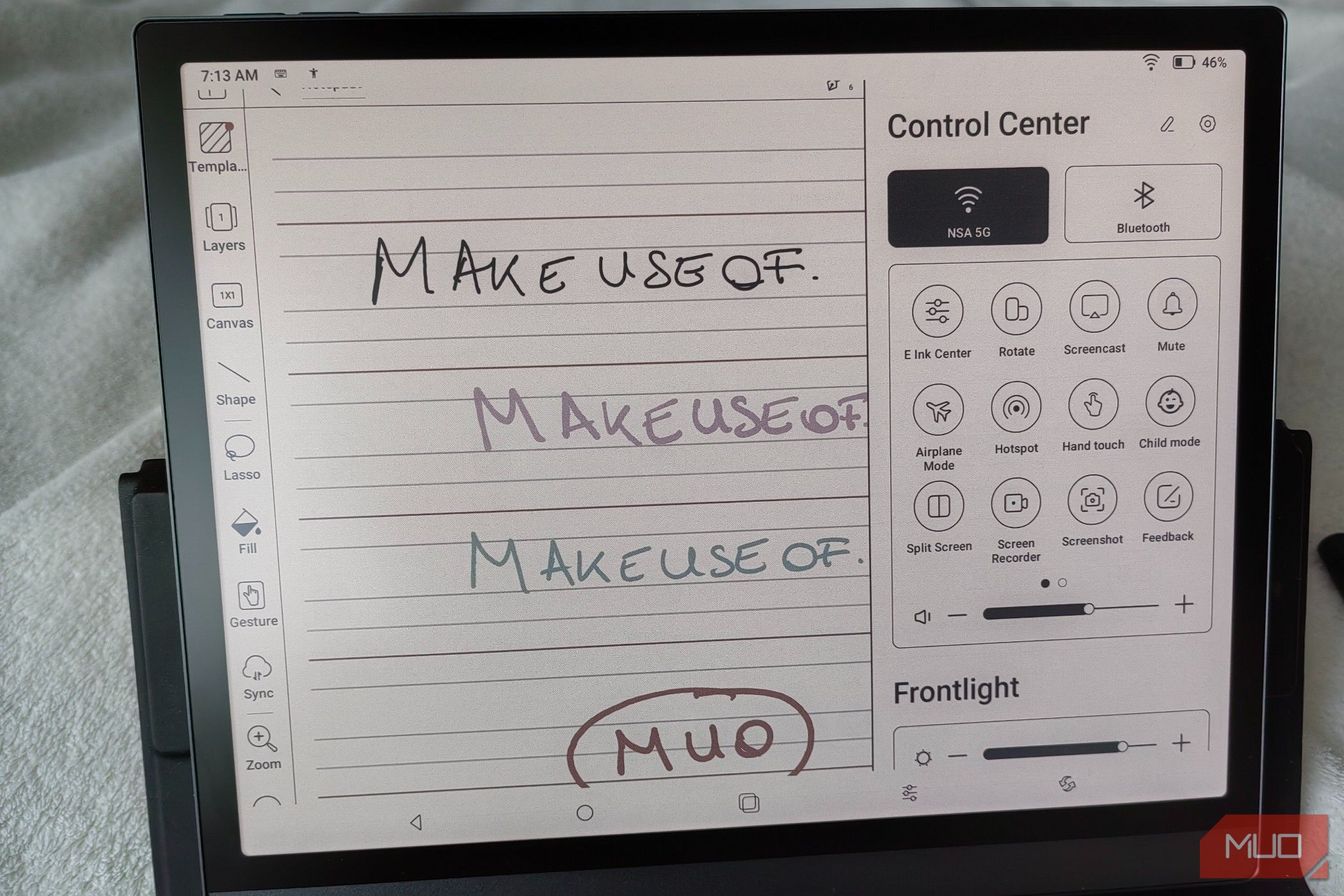 Габриела Вату / МакеУсеОф
Габриела Вату / МакеУсеОф
Ако сте већ упознати са Андроидом, лако ћете се снаћи у интерфејсу. Превлачењем горњег десног угла отвара се контролни центар, а превлачењем надоле са леве стране отвара се панел са обавештењима.
Е-Инк центар (доступна из контролног центра) помаже вам у подешавању тамне теме или нивоа осветљења, а такође вам омогућава да бирате између четири режима освежавања екрана. Ове режиме можете бирати за сваку апликацију појединачно, прилагођавајући их њиховим специфичним потребама. На пример, апликација за белешке може да користи ХД режим, док је вашем претраживачу вероватно потребан Ултрабрзи режим за глатко померање или за видео снимке на које можете наићи.
Унапред инсталирана апликација „Нотес“ је све што вам је потребно ако желите да правите рукописне белешке. Можете укључити неке функције засноване на вештачкој интелигенцији, као што је препознавање ласа за све селекције које желите да направите и померате, или опцију обликовања да бисте добијали савршене кругове. Опција за прецртано брисање је такође доступна, али ако користите Пен2 Про оловку, можда вам неће ни требати. Ова напреднија оловка вам омогућава да обришете садржај једноставним окретањем и притиском врха на екран, као гумицом на обичној оловци.
Можете бирати тип инструмента којим ћете писати, бирајући између оловки и пера и сл. Такође можете лако прилагодити ширину и боју линије. А с обзиром да можете „сачувати“ више оловака за сваку датотеку, можете се једноставно пребацивати између њих једноставним додиром.
Апликација „Нотес“ вам пружа све што вам треба, укључујући различите шаблоне са разним типовима линија, или уместо њих, можете изабрати празну страницу. Пренос датотека између вашег рачунара и таблета је једноставан и може се обавити уз помоћ апликације БоокДроп. Потребно је само да отворите одређену веб страницу на рачунару, пријавите се истим бројем телефона или адресом е-поште као на таблету, и једноставно пребаците датотеке.
Футрола са Тастатуром: Одлична за Цхроме, Мање За Белешке
 Габриела Вату / МакеУсеОф
Габриела Вату / МакеУсеОф
Јединица за тестирање је стигла са футролом са магнетном тастатуром и трацкпадом, која се продаје по цени од 150 долара. Тврде да ваш уређај претвара у лаптоп, и мада ниједан Е-Инк таблет не може постати прави лаптоп, искуство је слично. Футрола се лако поставља и потребно је само поставити таблет преко Пого пинова да би се повезали. Пошто је футрола дошла са трацкпадом, могли су се користити паметни покрети, као што је превлачење са три прста надоле да се вратите назад или клик са четири прста за прављење снимка екрана.
Коришћење тастатуре са матичном апликацијом „Нотес“ није радило најбоље, вероватно зато што оквире за текст види као додатни слој. Постојало је приметно кашњење при куцању, а курсор се споро кретао. Међутим, након инсталације Гоогле Докумената, начин рада тастатуре се потпуно променио. Успели смо да отворимо Документе и поделимо екран користећи Цхроме. Ово је могуће притиском на дугме у Контролном центру, што је прилично једноставно.
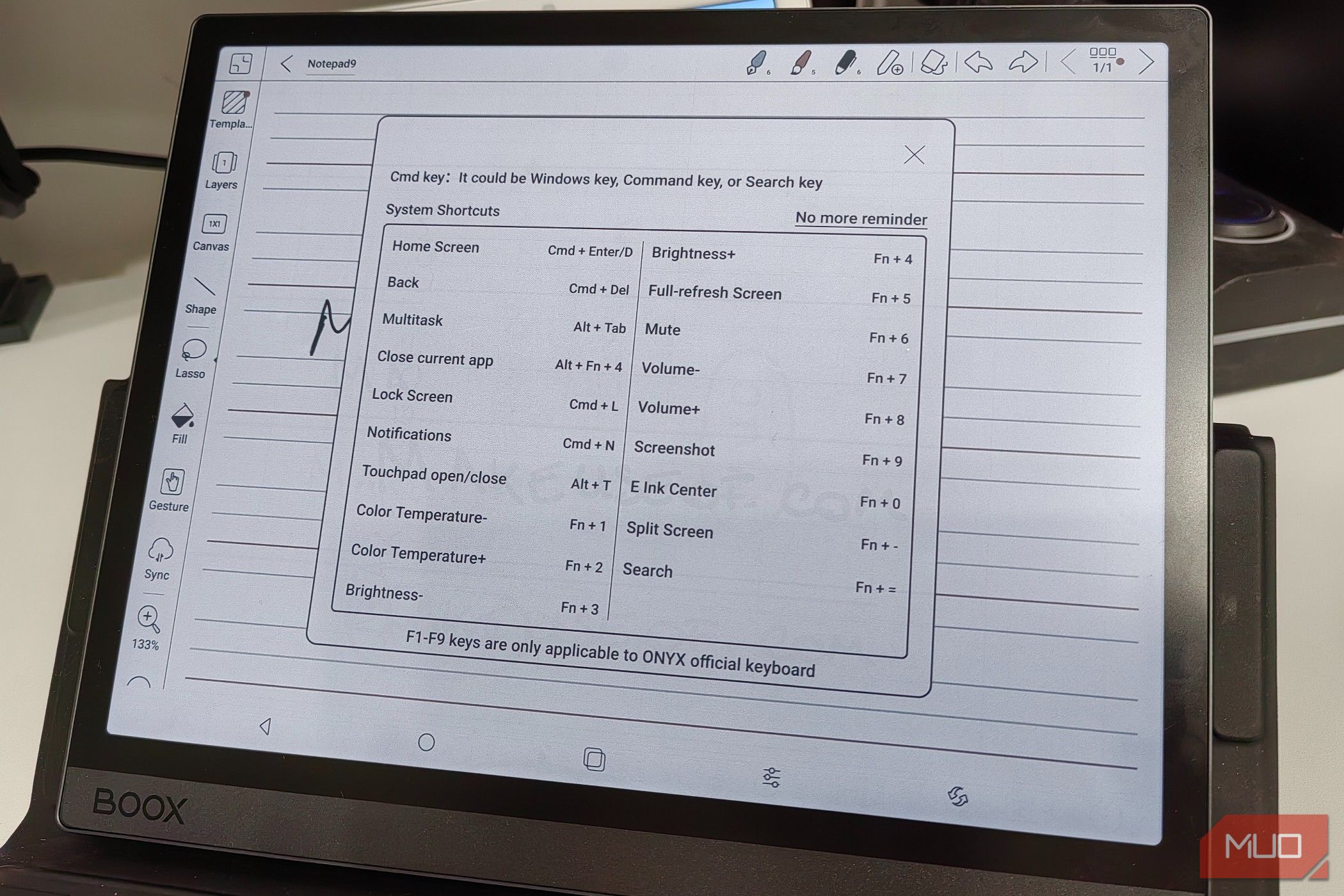 Габриела Вату / МакеУсеОф
Габриела Вату / МакеУсеОф
Приликом отварања датотека као што су е-књиге, ПДФ-ови, ДОЦ или ЈПГ, можете користити оловку за писање бележака преко њих. Све измене се аутоматски чувају. Наравно, не бисте писали по штампаној књизи, али са Боок Таб Ултра Ц Про можете бележити идеје у е-књизи, истицати речи превлачењем линије испод њих и сл. Ово је сјајан алат, нарочито ако често морате да уносите измене или додајете белешке у датотеке.
Да ли Би Требало Набавити Боок Таб Ултра Ц Про?
Ако тражите таблет који ће вам помоћи да се концентришете на оно што је потребно да урадите, уместо да вас наводи на скроловање по Инстаграму, гледање ТикТок видеа или одлазак на YouTube, онда је одговор да.
Таб Ултра Ц Про ће вас одржавати фокусираним, јер његове предности нису у играма или филмовима, већ у алатима за продуктивност које нуди. Омогућава ручно писање бележака, а затим њихово претварање у текст уз помоћ вештачке интелигенције, читање књига или датотека, писање идеја, као и приступ изузетно корисној тастатури коју можете понети са собом где год идете. Таб Ултра Ц Про је фантастичан таблет за рад.
С друге стране, реч је о таблету од 650 долара, а цена се повећава за додатних 150 долара за футролу са тастатуром и трацкпадом. Ово је скупље од иПад-а 10 са 256 ГБ меморије по цени од 599 долара и само 100 долара мање од знатно напреднијег иПад Про-а са 128 ГБ.
Све у свему, Боок Таб Ултра Ц Про је одличан таблет за продуктивност, али тешко је оправдати цену када се узме у обзир шта иПад модели сличног ранга имају да понуде.

 Оник Боок Таб Ултра Ц Про
Оник Боок Таб Ултра Ц Про
Боок Таб Ултра Ц Про је одличан Е-Инк таблет у боји за оне који желе да буду продуктивни, што може у потпуности да замени потребу за нотебоок рачунаром. Иако ради на Андроид-у и може да покрене скоро сваку апликацију коју желите, требало би да узмете у обзир ограничења Е-Инк екрана и да ли би иПад по сличној цени боље одговарао вашим потребама.